Google ชีต: วิธีแยกคำแรกออกจากเซลล์
คุณสามารถใช้ไวยากรณ์ต่อไปนี้เพื่อแยกคำแรกจากเซลล์ใน Google ชีต:
= LEFT ( A2 , FIND ( "" , A2 & "" ) - 1 )
สูตรนี้จะแยกคำแรกของสตริงออกจากเซลล์ A2
ตัวอย่างต่อไปนี้แสดงวิธีใช้ไวยากรณ์นี้ในทางปฏิบัติ
ตัวอย่าง: แยกคำแรกออกจากเซลล์ใน Google ชีต
สมมติว่าเรามีรายการนิพจน์ต่อไปนี้ใน Google ชีต:
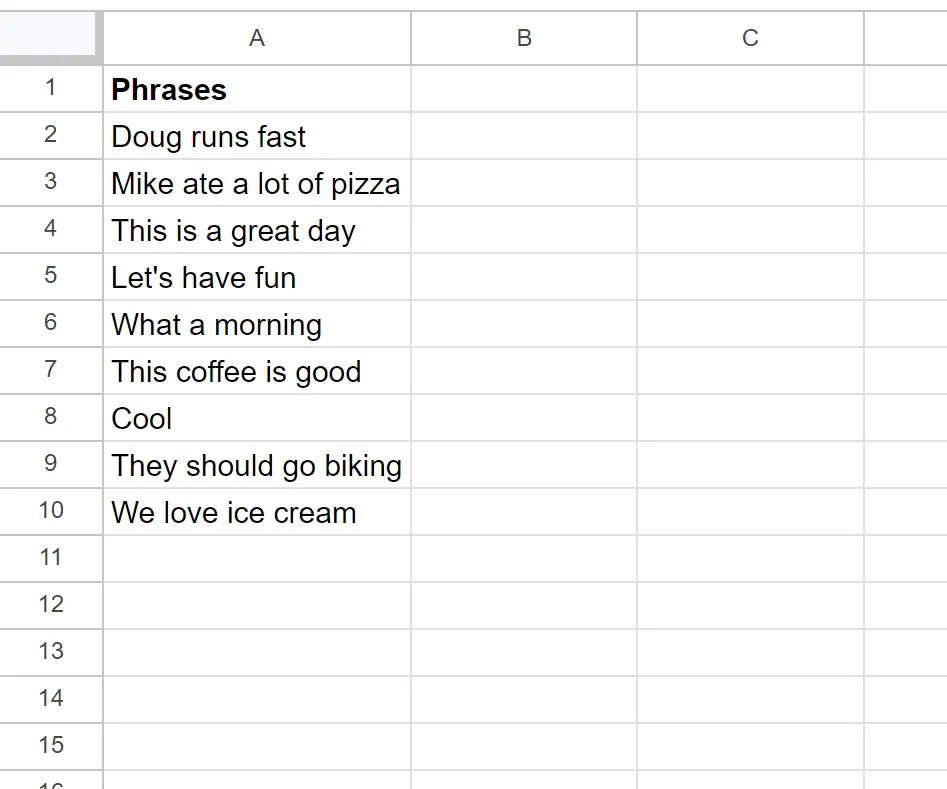
สมมติว่าเราต้องการแยกคำแรกออกจากแต่ละเซลล์
เมื่อต้องการทำเช่นนี้ เราสามารถพิมพ์สูตรต่อไปนี้ในเซลล์ B2 :
= LEFT ( A2 , FIND ( "" , A2 & "" ) - 1 )
จากนั้นเราสามารถคลิกและลากสูตรนี้ไปยังแต่ละเซลล์ที่เหลือในคอลัมน์ B:
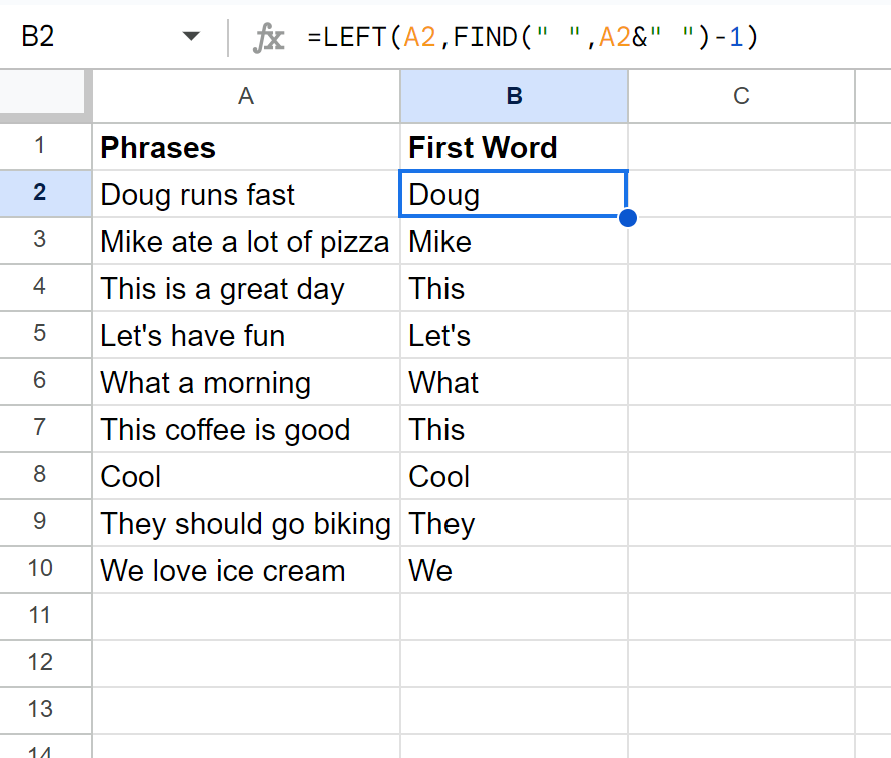
ขณะนี้คอลัมน์ B มีคำแรกของแต่ละสตริงที่ตรงกันในคอลัมน์ A
โปรดทราบว่าสูตรจะทำงานโดยไม่คำนึงถึงความยาวของสตริงหรือวลีในเซลล์ที่กำหนด
โปรดทราบว่าสูตรจะทำงานเมื่อสตริงมีเพียงคำเดียว เช่น สตริงในเซลล์ A8
สูตรนี้ทำงานอย่างไร?
จำสูตรที่เราใช้แยกคำแรกออกจากเซลล์ A2 :
= LEFT ( A2 , FIND ( "" , A2 & "" ) - 1 )
สูตรนี้ทำงานอย่างไร:
ขั้นแรกเราใช้ A2&” “ เพื่อเพิ่มช่องว่างให้กับสตริงในเซลล์ A2 เพื่อให้แน่ใจว่าสูตรจะทำงานกับเซลล์ที่มีคำเดียวเท่านั้น
ต่อไป เราใช้ FIND เพื่อค้นหาตำแหน่งของช่องว่างแรกในเซลล์
แล้วเราลบอันหนึ่งออกจากตำแหน่งนี้
สุดท้ายนี้ เราใช้ฟังก์ชัน LEFT เพื่อแยกข้อความทั้งหมดทางด้านซ้ายของตำแหน่งสุดท้ายนี้
ผลลัพธ์ที่ได้คือเราสามารถแยกคำแรกของสตริงออกจากเซลล์ A2 ได้
แหล่งข้อมูลเพิ่มเติม
บทช่วยสอนต่อไปนี้จะอธิบายวิธีทำสิ่งทั่วไปอื่นๆ ใน Google ชีต:
Google ชีต: COUNTIF ไม่เท่ากับข้อความอย่างไร
Google ชีต: กรองเซลล์ที่ไม่มีข้อความ
Google ชีต: วิธีย้อนกลับสตริงข้อความ